word怎么绘制人事资料表格?
一般公司都有人事资料表,该怎么使用word制作这种表格呢?下面我们就来看看详细的教程。
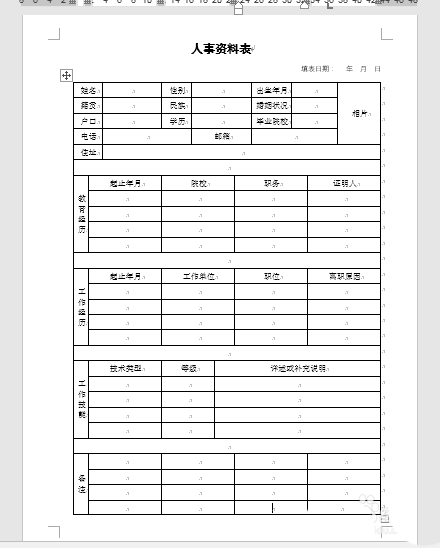
1、首先设置页边距,将上下左右全部改为2,文档网格指定为无网格。
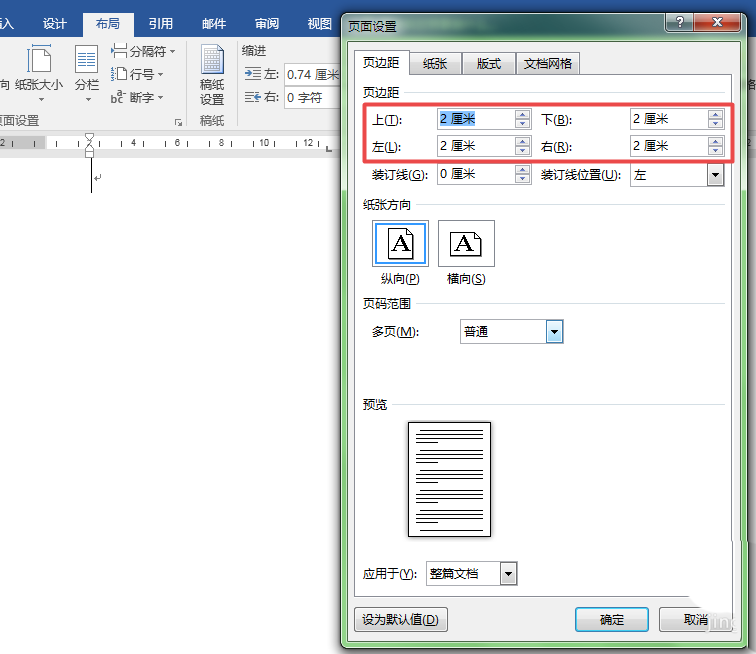
2、在插入表格中,插入7x5的表格,进行合并单元格
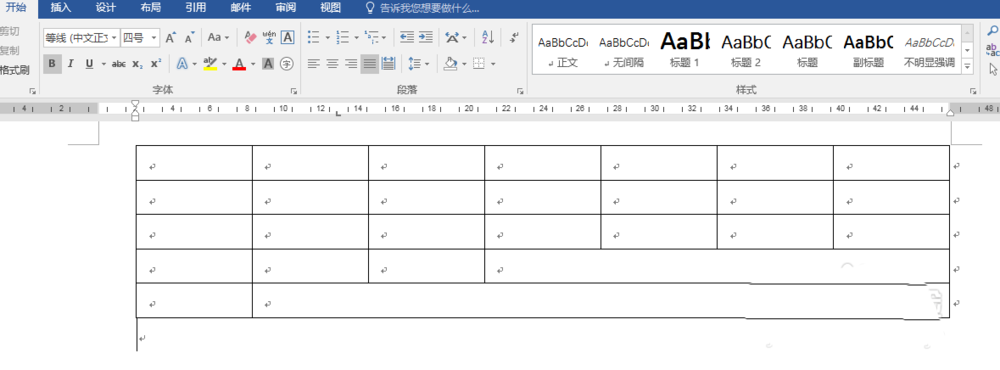
3、将相片部分合并单元格,输入相片两个字。
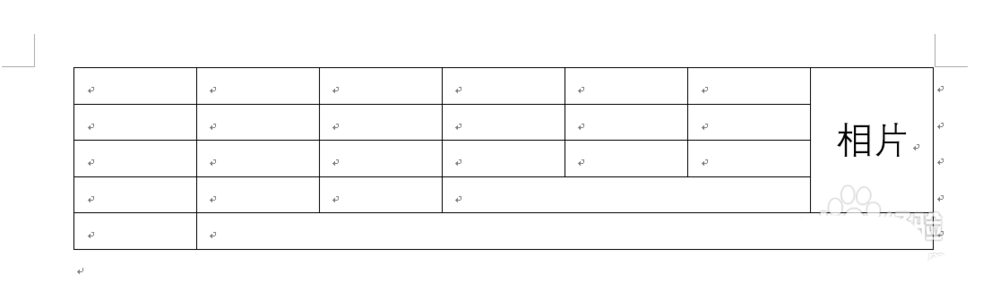
4、输入文字,设置为水平居中,字体改为宋体
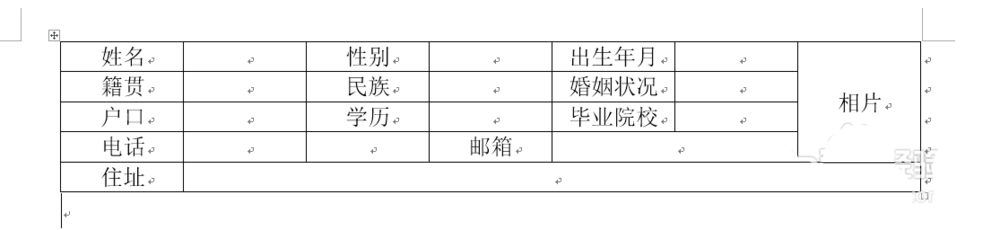
5、输入标题,输入“人事资料表”,设置字体大小,在第二行输入“填表日期 年 月 日”。

6、继续向下增加几行,并选中第一列,将第一列向左移动。
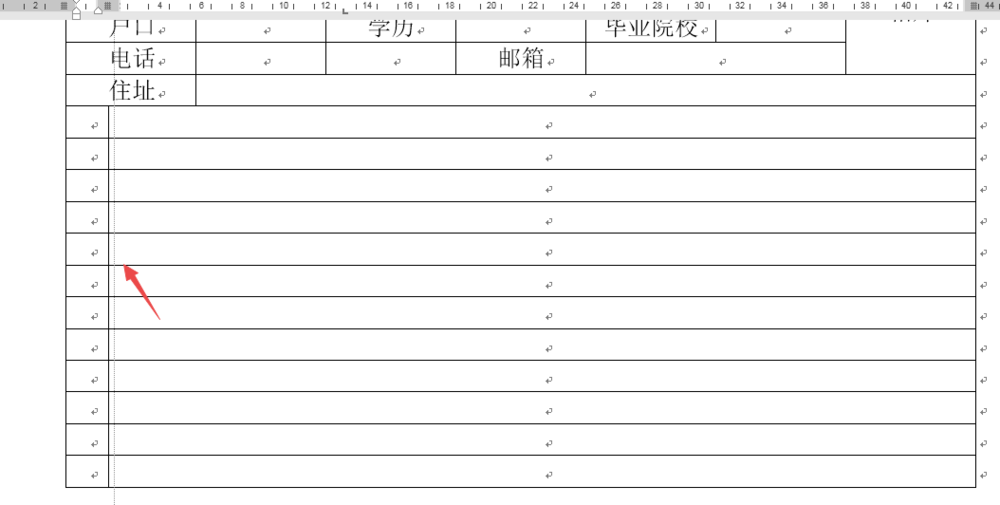
7、拆分新增行另一列的单元格,点拆分并将其拆分为4列。
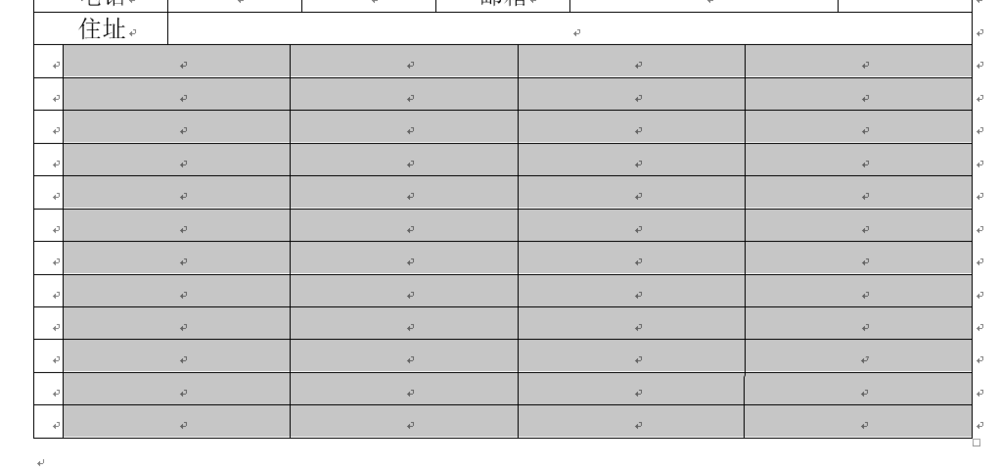
8、合并需合并的单元格,填写上工作经历,教育经历等经历。
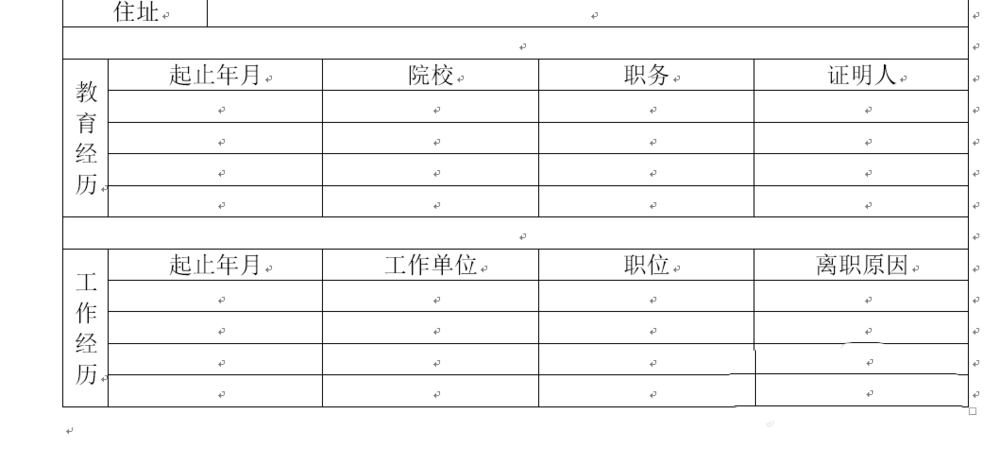
9、在工作类型这一栏中,使用檫除工具和绘图工具来绘制。

10、在用同样的方式向下进行补充,调整相应行高等,最后一张人事资料表就制作好了。
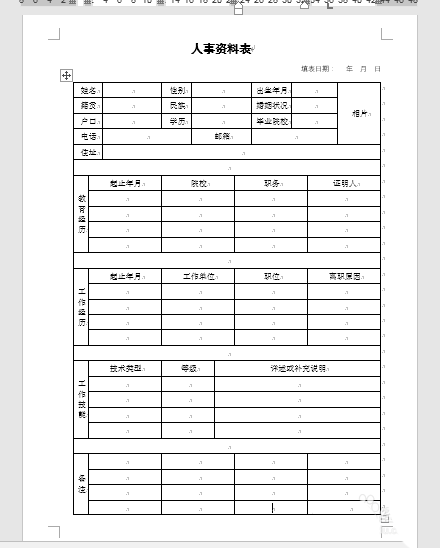
版权声明
本文来自投稿,不代表本站立场,转载请注明出处。
上一篇:Word怎么输入商标符号?
